UG 英文及半英文界面变为简体中文界面教程
来源:网络收集 点击: 时间:2024-03-01【导读】:
本文主要介绍了UG在win7安装过程中选择简体中文但是安装完成后打开的页面是英文或半英文状态的解决方法方法/步骤1/6分步阅读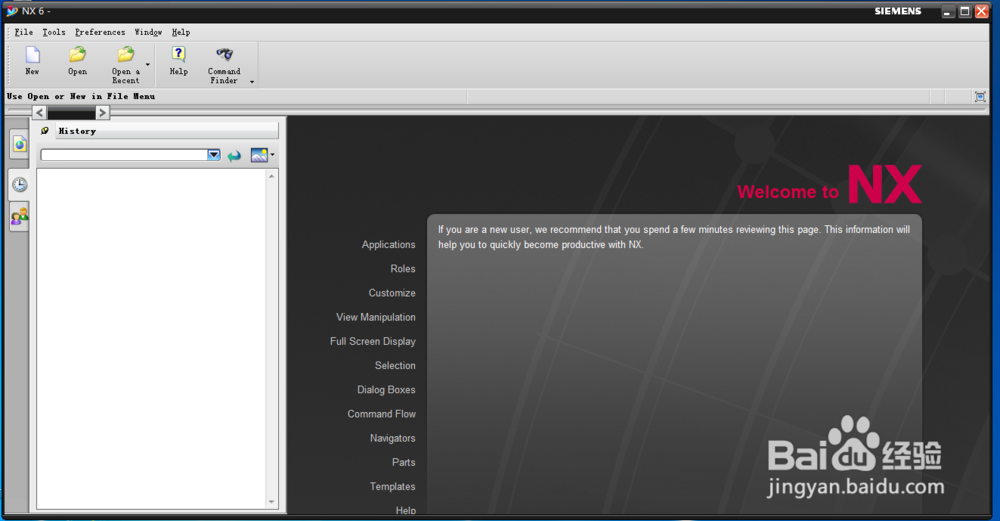
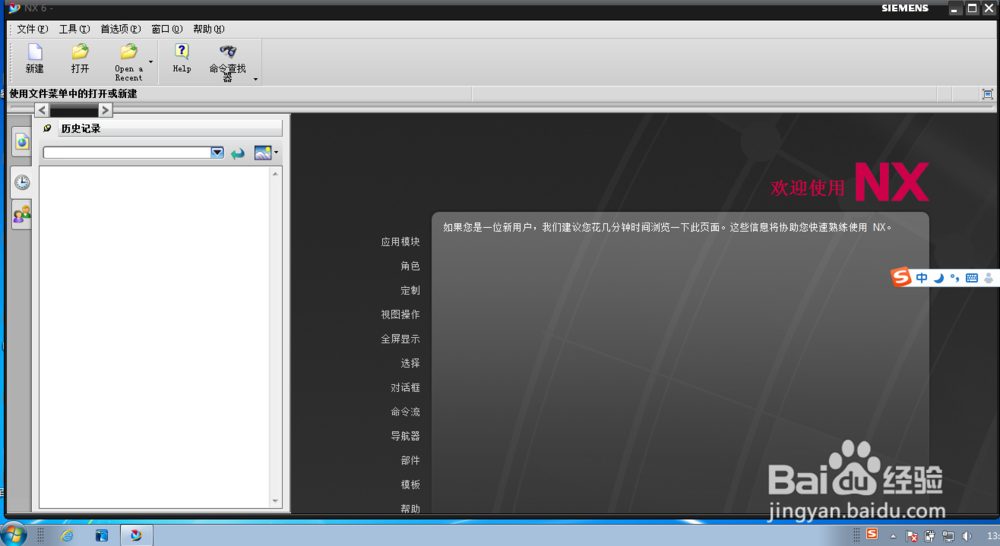 2/6
2/6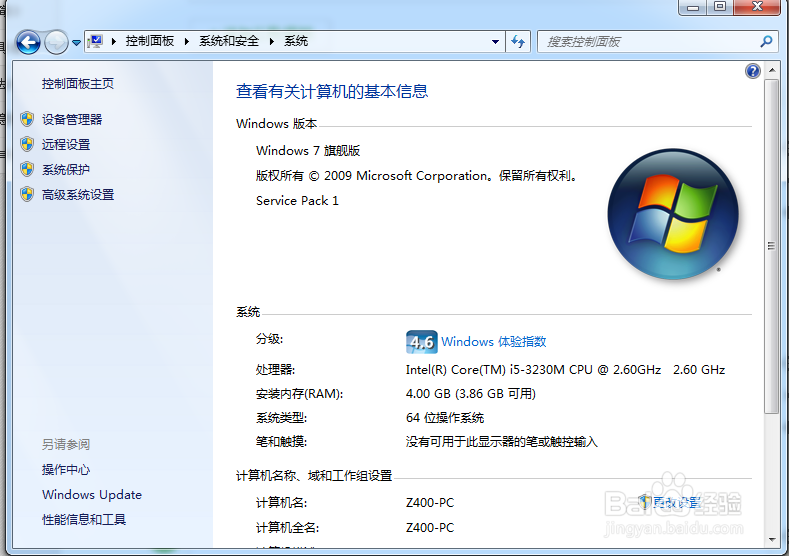 3/6
3/6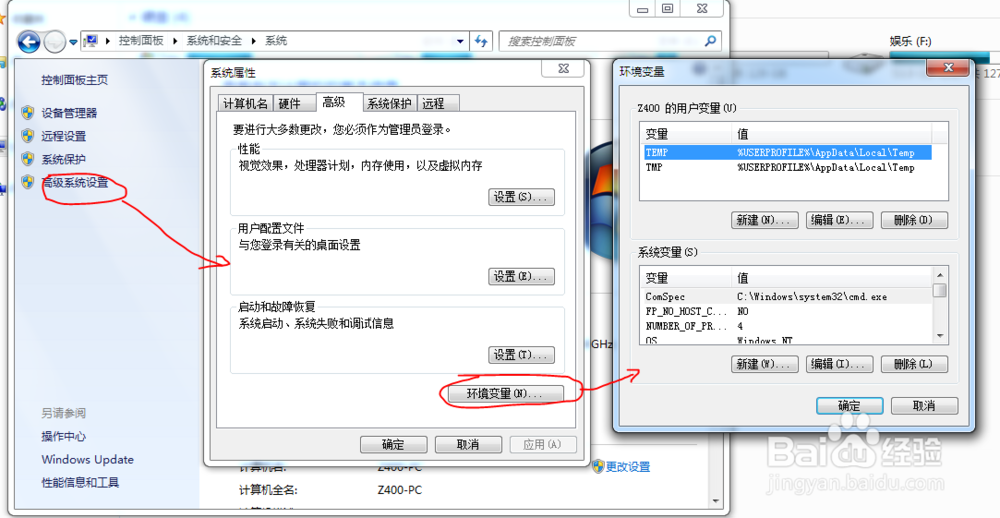 4/6
4/6 5/6
5/6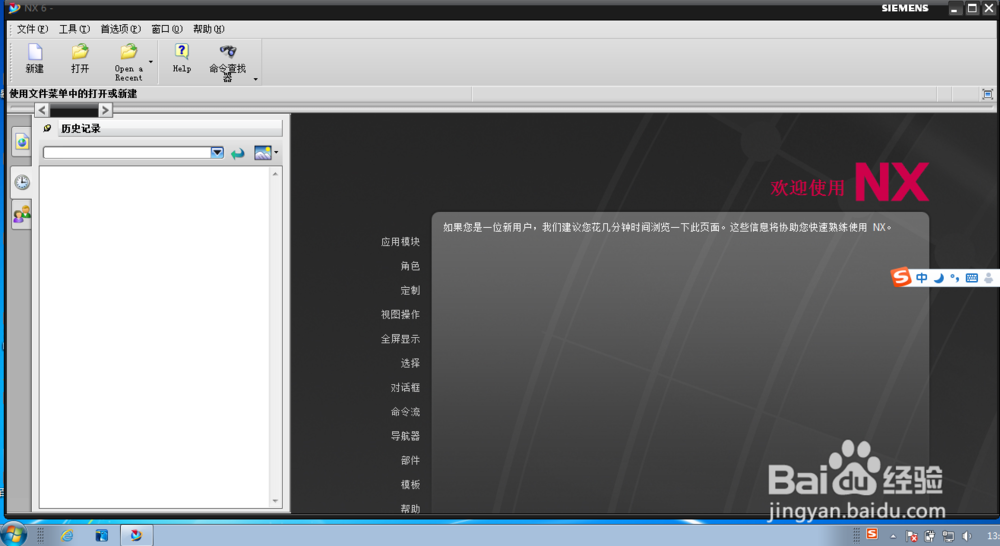
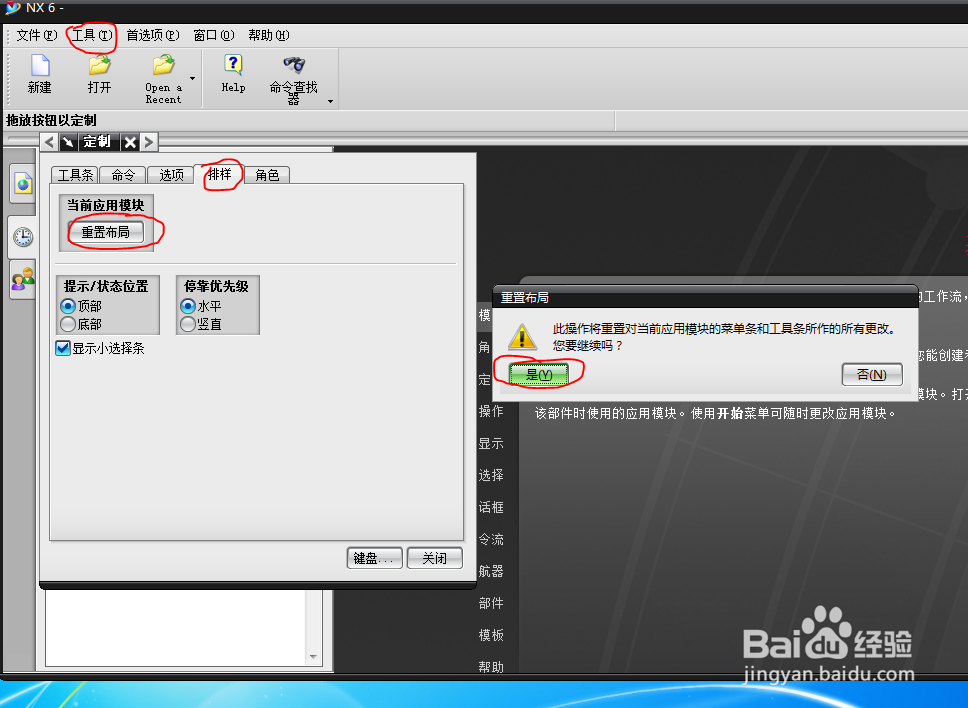 6/6
6/6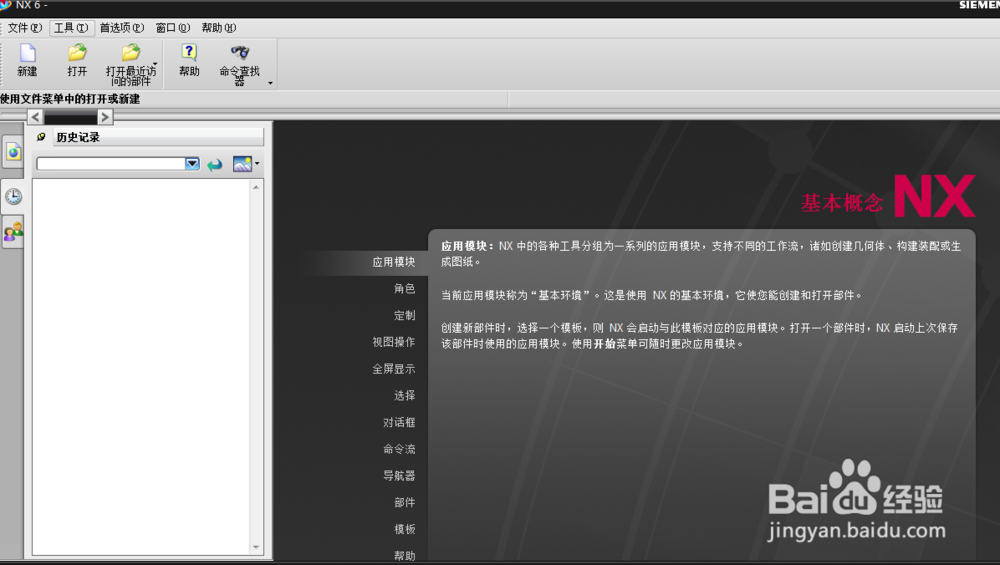
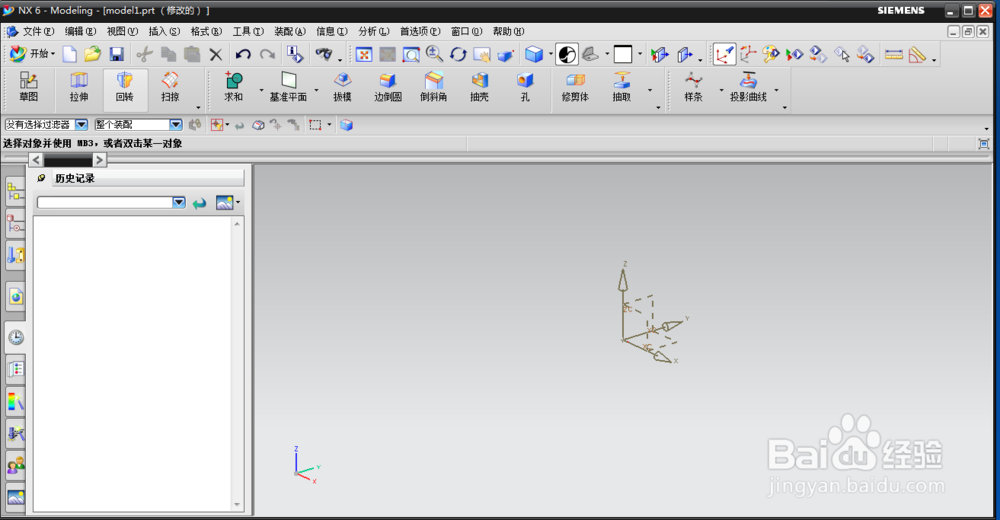 注意事项
注意事项
UG安装完成后显示的界面如果是全英文,进行第2步。如果是半英文,直接进行第5步。
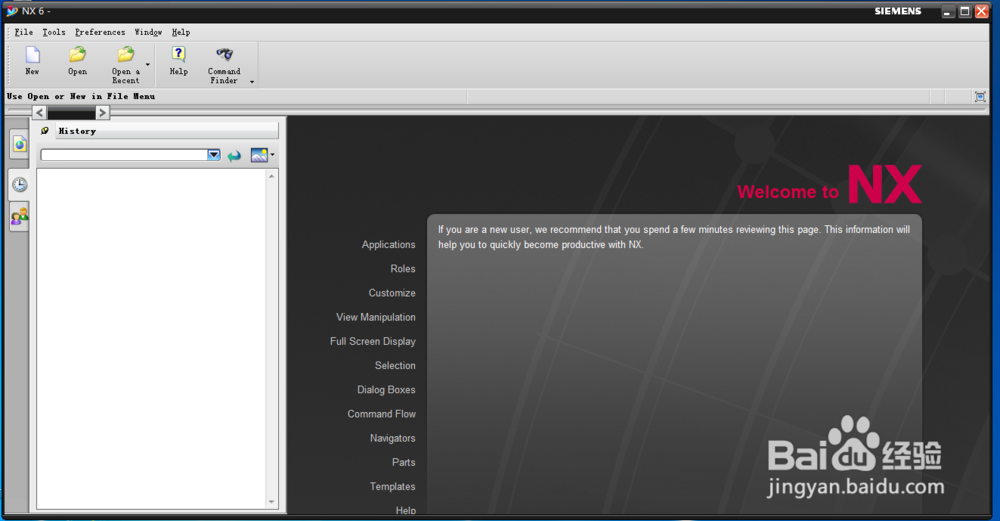
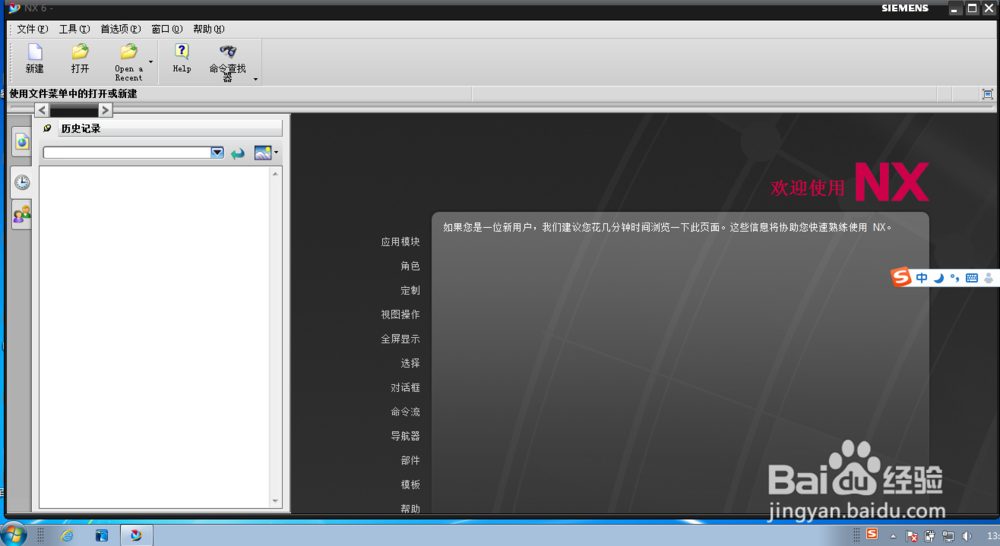 2/6
2/6以win7为例 点击开始按钮 控制面板—-系统与安全—系统 进入这个界面
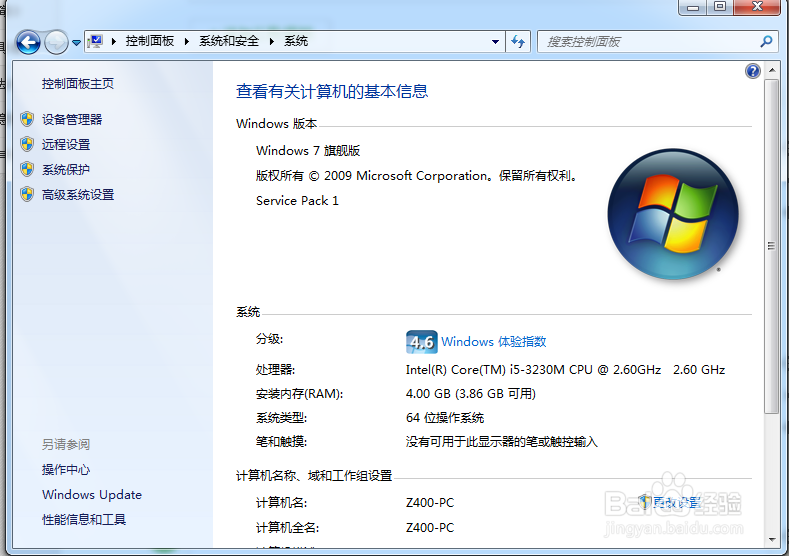 3/6
3/6点击高级系统设置—进入系统属性界面 点击高级页面中的环境设置
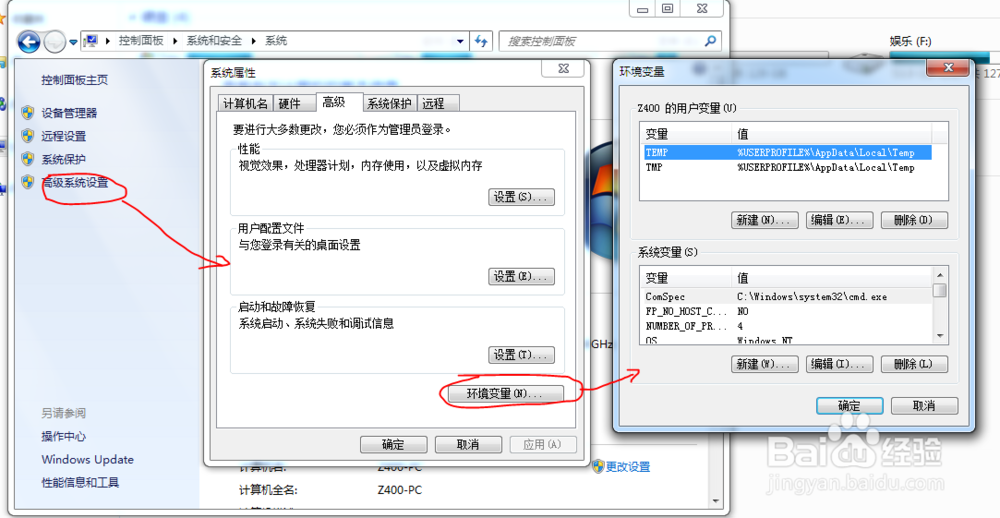 4/6
4/6新建系统变量 变量名填:UGII_LANG 变量值填:simpl_chinese 点击确定
 5/6
5/6确定后重启UG 如果是全中文界面,恭喜你已经成功了,如果是半英文界面 点击工具—定制—排样—重新布局—确定
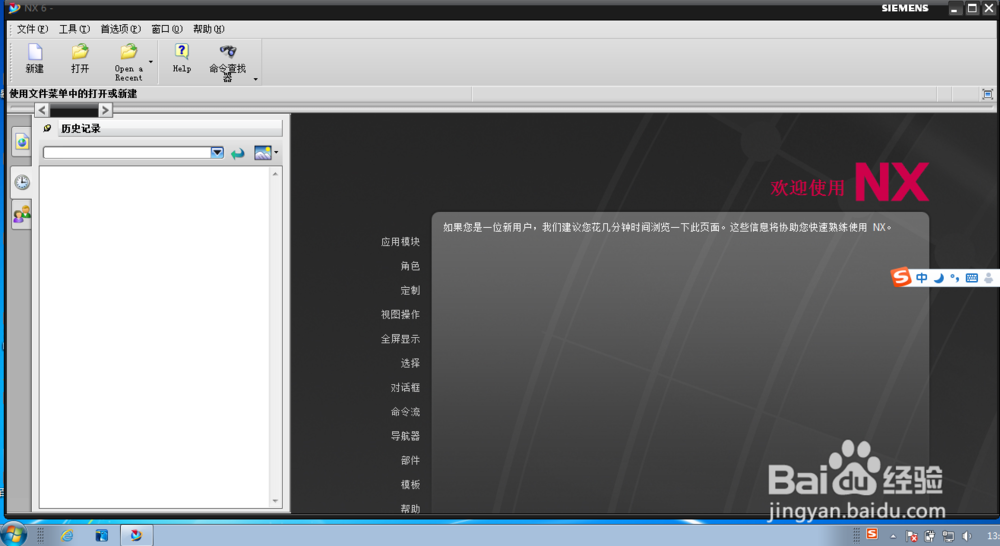
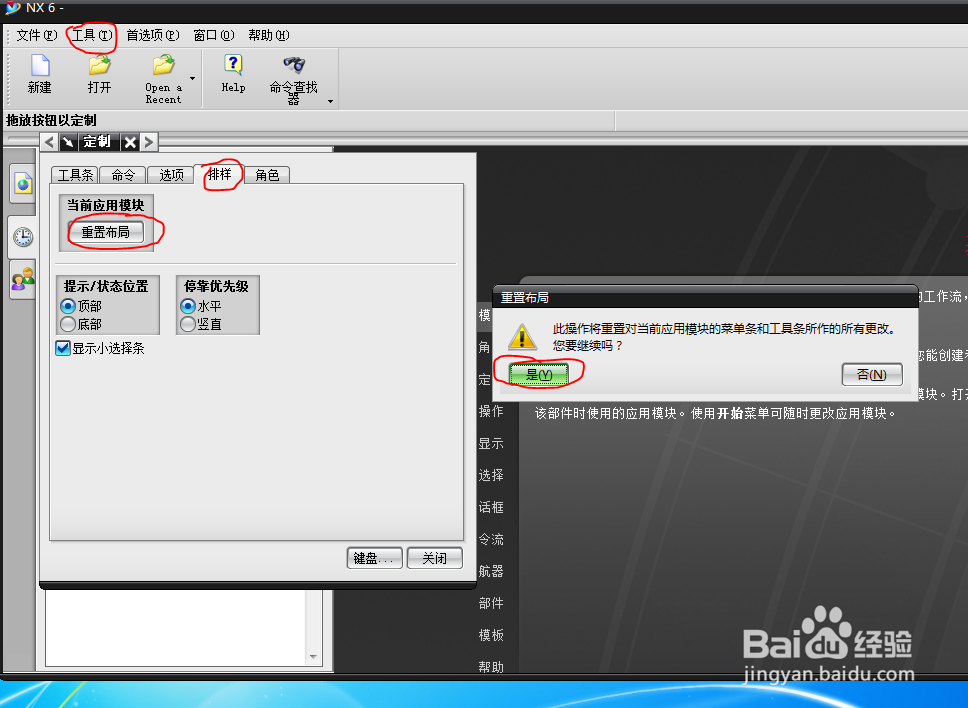 6/6
6/6完成后就可以使用全中文界面的UG了
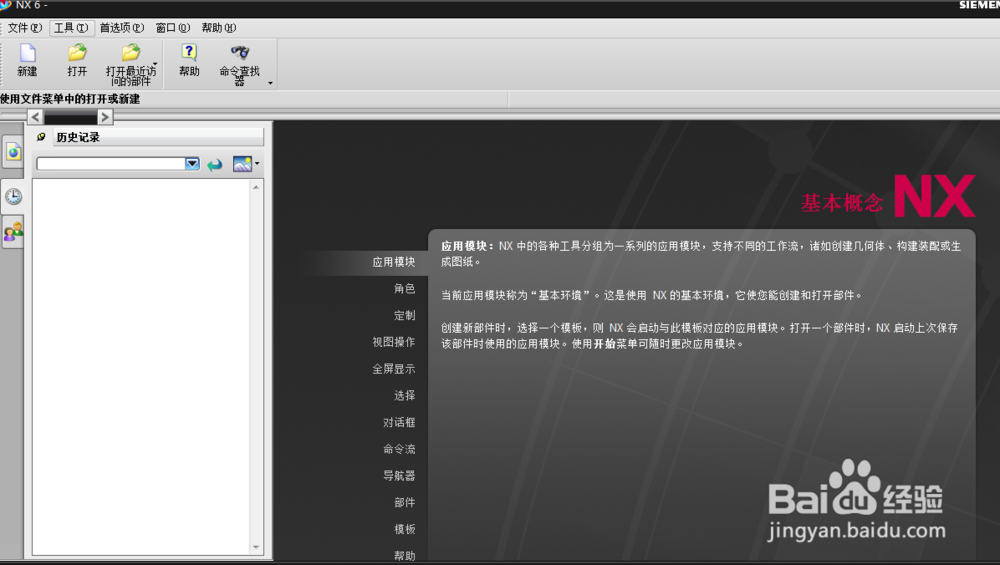
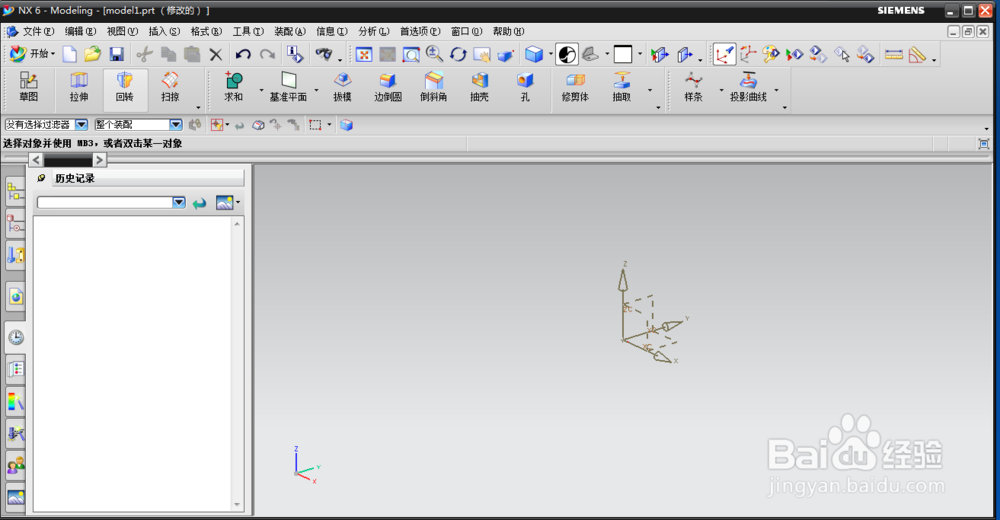 注意事项
注意事项nbsp;如果半英文状态界面直接进行第5步不成功,建议重新进行第2步。
nbsp;以上方法仍不能改为全中文界面的话,建议卸载后重新装,一定要选择典型安装。
英文版权声明:
1、本文系转载,版权归原作者所有,旨在传递信息,不代表看本站的观点和立场。
2、本站仅提供信息发布平台,不承担相关法律责任。
3、若侵犯您的版权或隐私,请联系本站管理员删除。
4、文章链接:http://www.1haoku.cn/art_189140.html
上一篇:儿童自己制作指甲贴
下一篇:洋葱学园如何查看去应用商店给洋葱学园打分?
 订阅
订阅